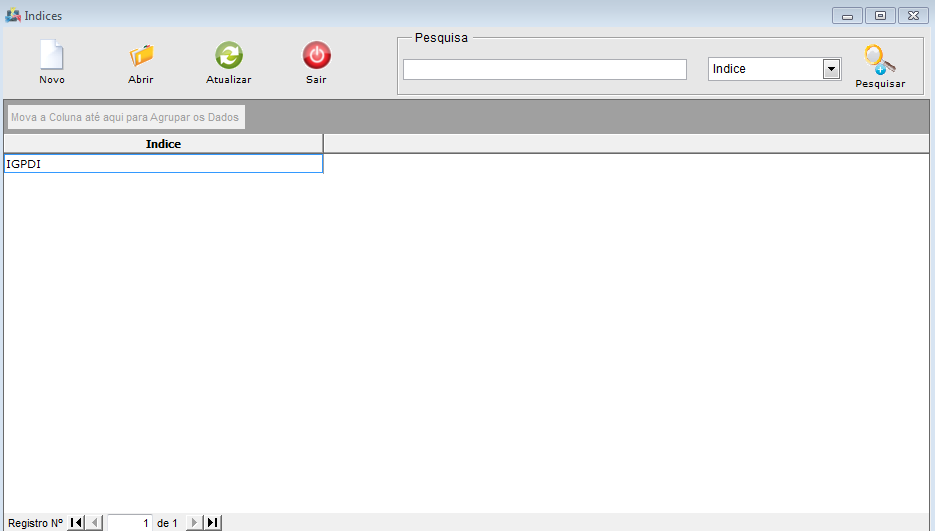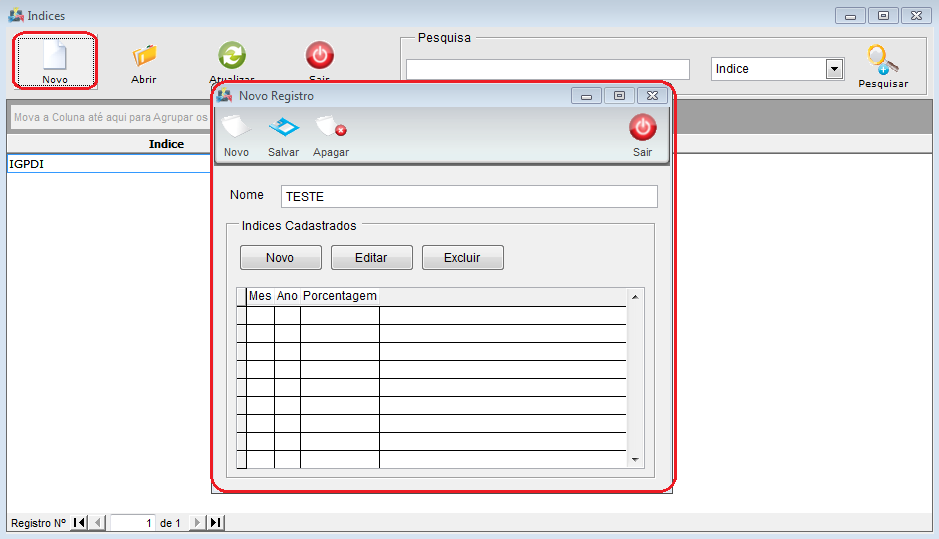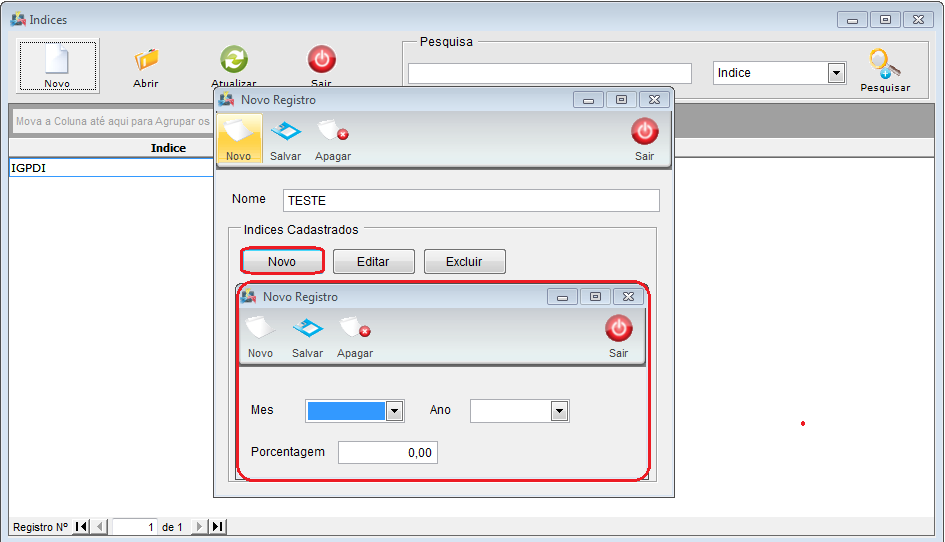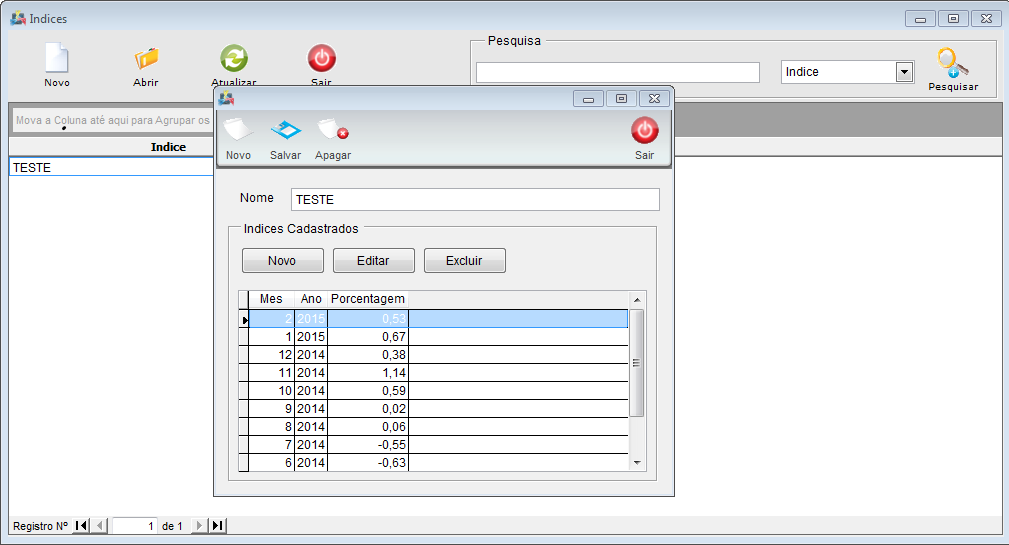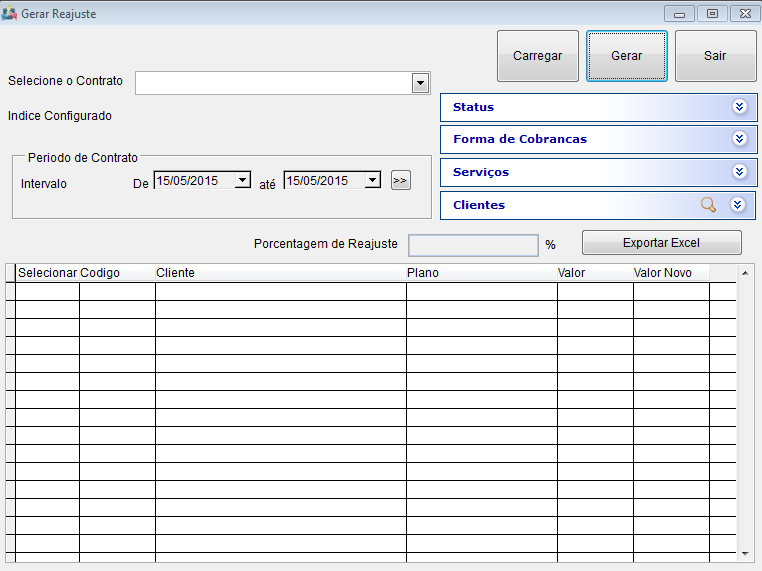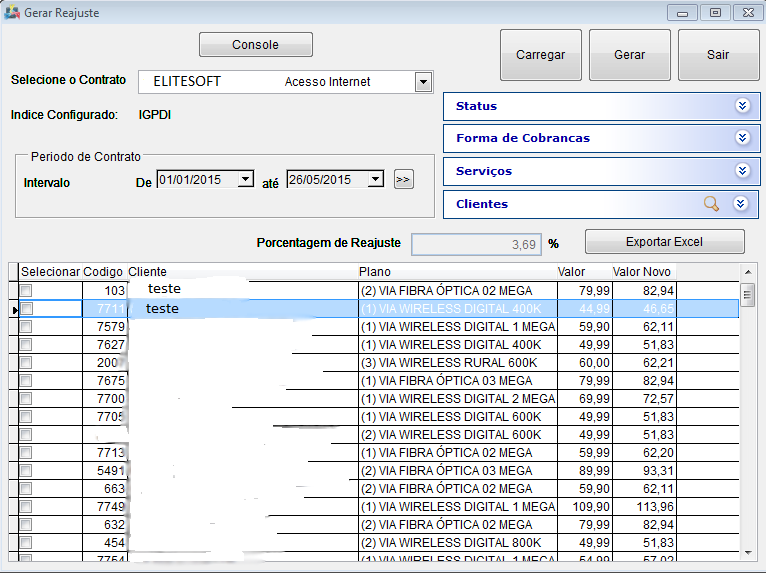Mudanças entre as edições de "Modulo Desktop - Faturamento - Gerar Reajuste"
(.) |
(alteração do texto) |
||
| Linha 14: | Linha 14: | ||
[[arquivo:objetivo.jpg|30px]] | [[arquivo:objetivo.jpg|30px]] | ||
| − | + | Permite ao Provedor realizar o reajuste mensal ou anual do valor do plano dos clientes em lote. | |
| − | |||
| − | |||
| − | |||
{|align="center" | {|align="center" | ||
| − | | | + | |bgcolor="#1a428a"|<span style="color:white">Permissão<br></span> |
| − | |||
| − | |||
|- bgcolor="#E8E8E8" | |- bgcolor="#E8E8E8" | ||
| Faturamento | | Faturamento | ||
| − | |||
|- bgcolor="#E8E8E8" | |- bgcolor="#E8E8E8" | ||
| Gerar Reajuste | | Gerar Reajuste | ||
| − | |||
|- bgcolor="#E8E8E8" | |- bgcolor="#E8E8E8" | ||
| Índices | | Índices | ||
| − | |||
|} | |} | ||
| − | + | ||
| Linha 64: | Linha 56: | ||
[[Arquivo:GerarReajusteIndices5.png|800px]] | [[Arquivo:GerarReajusteIndices5.png|800px]] | ||
| − | + | * Após realizada essa primeira etapa de cadastro do Índice, deverá ser solicitado ao Cliente Interno, a inclusão desse índice ao modelo do contrato ao qual deseja que sejam feitas as alterações dos valores do plano, e as Configurações do Tipo de Reajuste.''' | |
| Linha 77: | Linha 69: | ||
| − | + | - Sobre os filtros: | |
* Selecione o Contrato: Selecionar nessa opção, os contratos pertencentes aos clientes que serão ajustados seus planos; | * Selecione o Contrato: Selecionar nessa opção, os contratos pertencentes aos clientes que serão ajustados seus planos; | ||
| − | * Índice Configurado: Será apresentado o índice vinculado ao contrato cadastrado no campo anterior | + | * Índice Configurado: Será apresentado o índice vinculado ao contrato cadastrado no campo anterior; |
| − | * Período do Contrato: Selecionar aqui as datas do contrato selecionado acima que queira gerar o reajuste, é a data de Ativação/Renovação do plano | + | * Período do Contrato: Selecionar aqui as datas do contrato selecionado acima que queira gerar o reajuste, é a data de Ativação/Renovação do plano; |
* Status: Também poderá ser filtrado por Status do Plano do Cliente; | * Status: Também poderá ser filtrado por Status do Plano do Cliente; | ||
| Linha 91: | Linha 83: | ||
* Serviços: Poderá ser filtrado por Plano do Cliente; | * Serviços: Poderá ser filtrado por Plano do Cliente; | ||
| − | * Clientes: Poderá ser filtrado por clientes | + | * Clientes: Poderá ser filtrado por clientes; |
| − | * O Campo Porcentagem de Reajuste, será apresentado o percentual de quanto será reajustado cada plano, cadastrado nos índices do contrato | + | * O Campo Porcentagem de Reajuste, será apresentado o percentual de quanto será reajustado cada plano, cadastrado nos índices do contrato; |
| − | * | + | * Podem ser exportadas para o Excel as informações apresentadas no Grid. |
Edição atual tal como às 09h28min de 7 de fevereiro de 2019
Gerar Reajuste
![]() Permite ao Provedor realizar o reajuste mensal ou anual do valor do plano dos clientes em lote.
Permite ao Provedor realizar o reajuste mensal ou anual do valor do plano dos clientes em lote.
| Permissão |
| Faturamento |
| Gerar Reajuste |
| Índices |
1) O primeiro passo para gerar o Reajuste será configurar os índices com os percentuais, acessando Índices em Painel de Configurações.
- Para este procedimento: Índices.
1.1) Ao abrir a rotina, será permitido cadastrar as tabelas de índices com os percentuais de aumento que a serem aplicados nos planos.
1.2) Clique em Novo, para cadastrar um novo tipo de Índice, ou em Abrir para abrir e fazer as alterações no Índice já existente.
1.3) Ao cadastrar um novo, será aberta a tela, coloque o Nome do Índice a ser cadastrado, em seguida clique em novo, para cadastrar o Mês, Ano e Percentual a ser aplicado sobre o plano do cliente.Poderá ser cadastrado um mês apenas, ou vários meses.
1.4) Após o Cadastro dos, clique em salvar, se ao abrir o índice novamente, serão apresentadas as informações cadastradas no Grid, Mês, Ano e Porcentagem, podendo ser Editado ou Excluído.
- Após realizada essa primeira etapa de cadastro do Índice, deverá ser solicitado ao Cliente Interno, a inclusão desse índice ao modelo do contrato ao qual deseja que sejam feitas as alterações dos valores do plano, e as Configurações do Tipo de Reajuste.
2) Feitas todas as parametrizações, acessar o Ícone Gerar Reajuste.
- Para este procedimento: Gerar Reajuste.
2.1) Será aberta a tela para configurar o ajuste a ser dado aos clientes.
- Sobre os filtros:
- Selecione o Contrato: Selecionar nessa opção, os contratos pertencentes aos clientes que serão ajustados seus planos;
- Índice Configurado: Será apresentado o índice vinculado ao contrato cadastrado no campo anterior;
- Período do Contrato: Selecionar aqui as datas do contrato selecionado acima que queira gerar o reajuste, é a data de Ativação/Renovação do plano;
- Status: Também poderá ser filtrado por Status do Plano do Cliente;
- Forma de Cobranças: Poderá ser filtrado por Forma de Cobrança;
- Serviços: Poderá ser filtrado por Plano do Cliente;
- Clientes: Poderá ser filtrado por clientes;
- O Campo Porcentagem de Reajuste, será apresentado o percentual de quanto será reajustado cada plano, cadastrado nos índices do contrato;
- Podem ser exportadas para o Excel as informações apresentadas no Grid.
2.2) Após configurados os filtros desejados, clicar no botão carregar, serão apresentados no grid os clientes e planos que serão reajustados, após carregados os clientes, e marcados no grid os clientes que deseja que seja feito o reajuste, clicar no botão gerar.
| |
|
Esta é uma base de testes fictícia, meramente ilustrativa. |